Du får minska ljudspårets längd genom att justera start- och slutpunkten för det med ljudtrimmern. Eftersom TikTok har en begränsad längd låter det besvärligt att trimma ljudklippen, men svaret är inte det. Någon gång måste du lära dig hur man trimmar ett ljud på TikTok, och vi är här idag för att lära dig hur du gör det med hjälp av de bästa metoderna nedan.

Hur trimmas ljudet på TikTok? Tja, det finns två sätt att göra det, och i den här delen kommer vi att introducera hur man trimmar ljudklipp på TikTok innan du spelar in om du inte har en uppfattning om hur det fungerar, bättre att läsa stegen nedan.
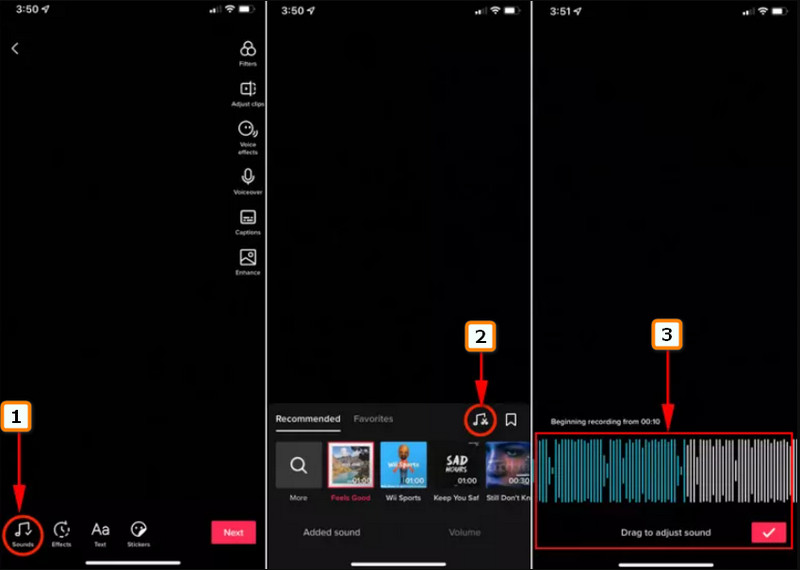
Om det inte är vad du föredrar, försök att lära dig hur du klipper ljudet på TikTok efter inspelning med stegen som vi lade till här. Det ligger nära de steg vi lagt till tidigare, så om du vill veta mer om hur du gör det, läs följande steg nedan.
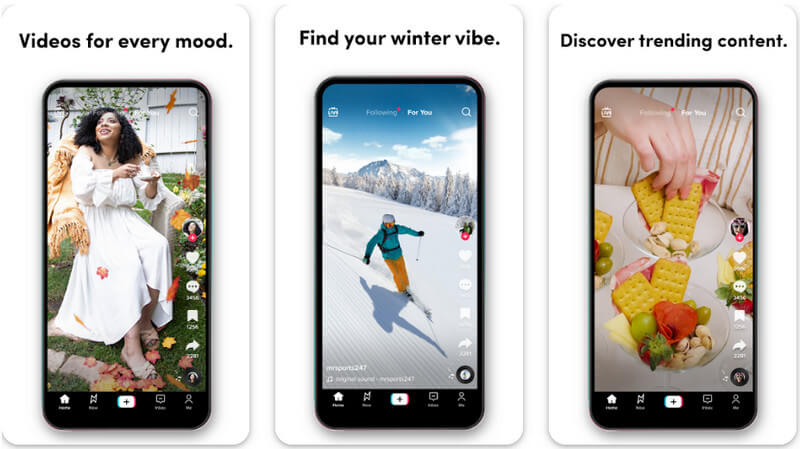
Förvärva Aiseesoft Screen Recorder för att enkelt börja trimma musik på TikTok. För professionellt bruk kan appen användas när du behöver spela in play-by-play-åtgärder på din skärm utan problem med systemljud och mikrofonljud. Med den här appens varianter av inspelning råder det ingen tvekan om varför den blev den bästa appen att använda för detta problem. Du måste först spela in ljudet eller ljudet för att använda appens ljudklippningsalternativ. Om du inte vet hur du gör det, följ stegen vi lade till nedan och se till att följa dem noggrant.
100 % säker. Inga annonser.
100 % säker. Inga annonser.
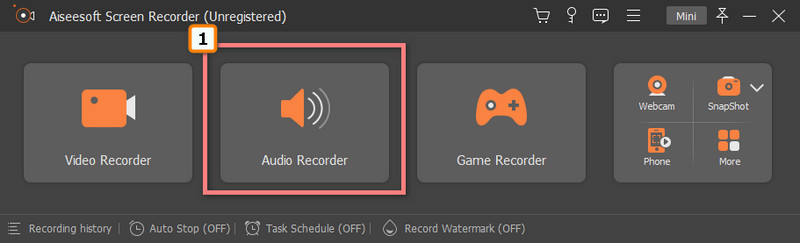
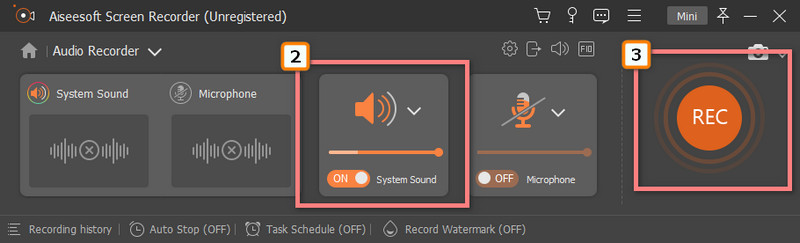
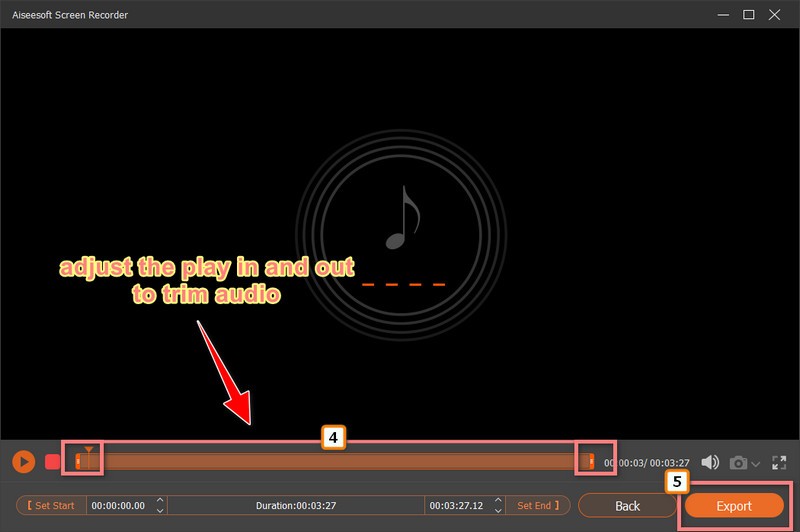
Kan jag kombinera trimmat ljud på TikTok?
Tyvärr har TikTok inte en funktion som låter sina användare kombinera flera ljud till en enda fil. Även om det finns förgjorda musikklipp blandade med olika ljud, är det mycket bättre att skapa spektakulärt ljud än det förgjorda. Så om du är intresserad av att skapa en, bör du leta efter det bästa audio joiner app som fungerar i ditt system.
Hur tar man bort TikTok-vattenstämpeln?
För att ta bort TikTok-vattenstämpeln kan du antingen använda en vattenstämpelborttagare, beskära området där det är, sudda ut området för vattenstämpeln eller ersätta det med något som täcker det. Oavsett vilket sätt du tror passar dina behov bäst, att välja rätt verktyg för rätt jobb kan bli ditt problem, särskilt eftersom TikTok inte kan exportera videor utan en vattenstämpel på den. Så, om du vill veta hur man tar bort TikTok-vattenstämpeln, måste du läsa en annan relaterad artikel.
Varför kan jag inte direkt klippa ljudet på TikTok?
Eftersom den här funktionen inte är tillåten på TikTok kan du välja en viss del av ljudet som ska användas på videon du spelar in eller gör. Om du har stött på ett problem som detta kan du behöva använda ett annat program för att trimma ljudklippet direkt, som vi har listat i den här artikeln. Du kan lära dig hur du använder dem om du har följt stegen som läggs till i varje app som läggs till.
Slutsats
Hur man trimmar musik på TikTok? Det finns många sätt att göra det om du har sökt på internet. Istället för att läsa flera recensioner har vi sorterat ut dem åt dig och listat det mest effektiva sättet att trimma musik för TikTok. Skapa den mest imponerande TikTok du vill ha med appens hjälp och bifoga det redigerade ljudklippet. Dela den färdiga produkten med TikTok-communityt för att få mer feedback och bli en av dem. Om du har särskilda frågor angående detta ämne, tveka inte att kommentera nedan så att vi kan hjälpa dig att lösa problemet. Vi hoppas att du har lärt dig många saker om ljudredigerarna som läggs till här.
Så, vad tycker du om det här inlägget?

Aiseesoft Screen Recorder är den bästa skärminspelningsprogramvaran för att fånga alla aktiviteter som onlinevideor, webbkamerasamtal, spel på Windows / Mac.
100 % säker. Inga annonser.
100 % säker. Inga annonser.